Comment créer votre premier carnet de route pour Compostelle
mode d'emploi
Publié le 25 mai 2022 :: Temps de lecture : 06:20 mn
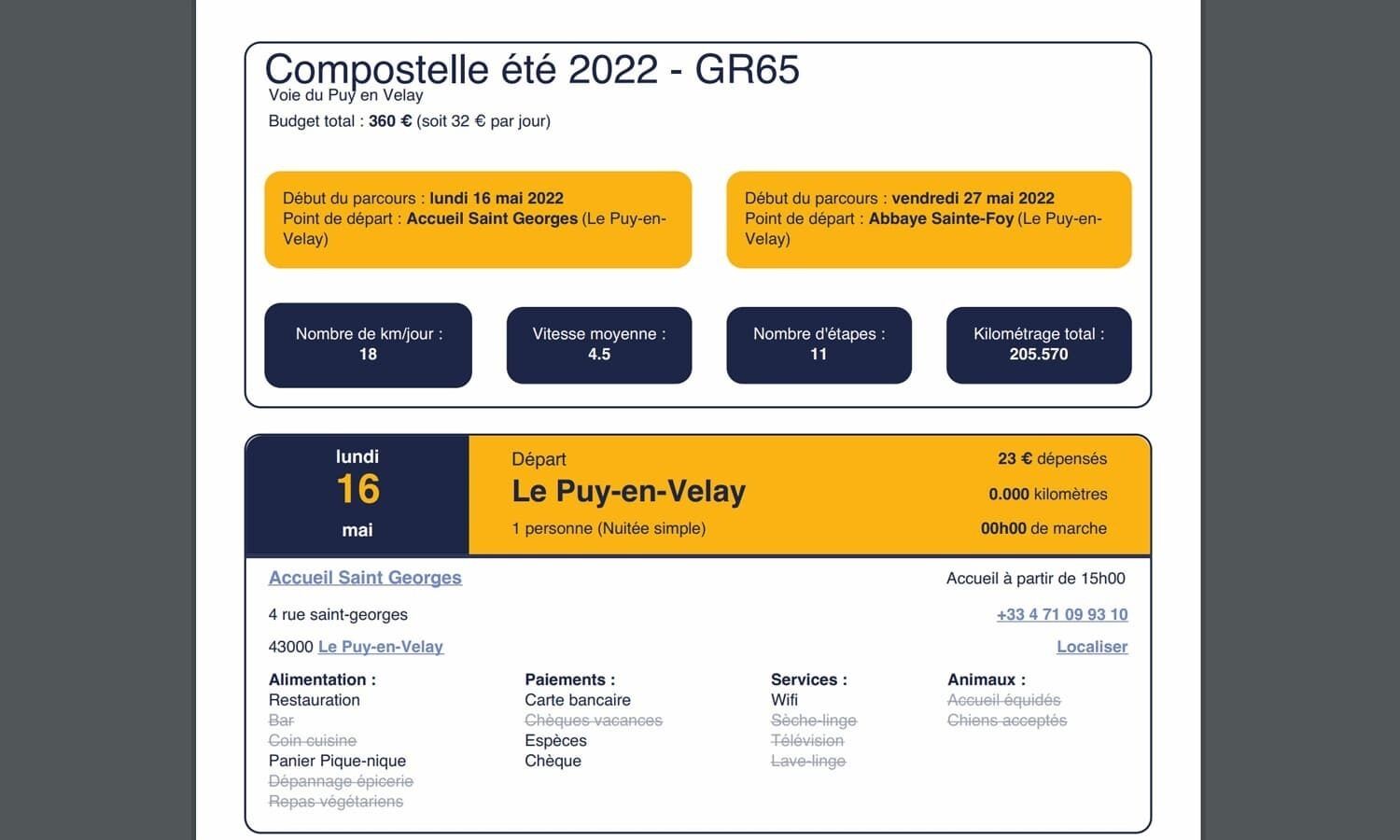
La création de votre carnet de route personnalisé sur les chemins de Saint-Jacques de Compostelle est relativement simple. Enfin, c'est ce que nous avons essayé de mettre en place en imaginant tous les scénarios possibles.
A force de travailler dessus, ce qui nous parait évident ne semble pas l'être pour tout le monde. Il y a ceux qui sont très à l'aise avec l'outil informatique et prennent très vite l'outil en main et ceux qui ne font pas forcément partie de la génération digitale et qui rencontrent quelques difficultés. C'est pour eux que nous avons décidé de rédiger ce petit guide afin de les accompagner au mieux et que la préparation de leur parcours, ne soit au final, plus compliquée qu'avec une feuille de papier et un crayon.
Création de mon premier carnet de route :
Il y a plusieurs façons de faire. On va voir ensemble la plus simple. Vous choisissez par exemple de partir du Puy-en-Velay. Vous sélectionnez le premier hébergement dans lequel vous souhaitez vous arrêter. En bas de la fiche de cet hébergement, vous trouvez un bouton pour créer votre parcours.

Il vous suffit de cliquer sur le bouton pour créer l'ossature de votre carnet. Si par exemple vous partez de la ville du Puy, mais que vous dormez chez un ami, vous pouvez également choisir une ville ou un village comme étape.
Une nouvelle fenêtre va s'ouvrir dans laquelle vous allez devoir renseigner quelques éléments :
- Nom du carnet de route : Vous pouvez donner le nom que vous voulez à votre carnet avec par exemple l'année de votre parcours
- La voie : C'est un élément indispensable pour pouvoir effectuer les calculs de distance. Petite précision, si vous souhaitez faire la voie du Célé ou de Rocamadour, celles-ci sont rattachées à la voie du Puy.
- Vitesse moyenne : Cet élément est nécessaire pour calculer le temps de marche pour chaque étape. Vous pouvez le modifier à tout moment
- Nombre de km par jour : Si par exemple vous envisagez de marcher une vingtaine de kilomètres par jour, on vous conseille de mettre un peu moins (18 km par exemple). Notre système vous proposera alors les hébergements situés 18 km après votre point de départ. Mais vous pourrez toujours ajuster cette distance pour chaque étape.
- Enfin la date de départ : vous indiquez la date envisagée pour votre départ sachant que vous pourrez toujours la modifier ultérieurement.
Vous avez aussi la possibilité de créer un carnet de route directement à partir du menu, en cliquant sur "Préparez > Créez votre carnet de route"
Ajout d'une étape :
La première étape que vous avez choisie est automatiquement proposée lors de la création de votre carnet. Vous n'avez alors qu'à remplir les champs proposés.

Pour chaque étape vous pouvez adapter le nombre de jours ou le nombre de personnes prévues. Si par exemple tata Martine envisage de vous rejoindre ou que vous souhaitez rester deux jours au même endroit, vous pouvez l'indiquer ainsi.
Vous pouvez également rajouter des notes personnelles en cas de besoin.
Vous n'avez plus alors qu'à cliquer sur le bouton enregistrer et votre carnet avec la première étape sera automatiquement généré.
Votre carnet :
Petit tour des fonctionnalités :

Vous trouvez ici un résumé de votre carnet de route, avec les renseignements que vous avez préalablement renseignés (nombre de km/ jour, date de départ, vitesse moyenne).
Les autres éléments sont automatiquement calculés et actualisés en fonction des étapes que vous ajoutez ou supprimer.
En haut à droite, vous avez 3 pictogrammes.
- Le premier permet d'activer ou de désactiver une étape. Pour des raisons purement techniques, vous ne pouvez avoir plusieurs actifs en même temps. Si vous activez un carnet, les autres seront automatiquement désactivés.
- Le pictogramme représentant un crayon sert à éditer les données de votre carnet. Si par exemple, vous souhaitez changer la date initiale de votre départ, c'est ici que ça se passe.
- Enfin la corbeille permet de supprimer votre carnet, mais attention toutes les étapes rattachées à ce carnet seront automatiquement supprimées elle aussi.
Nous verrons un peu plus tard, l'utilisation des boutons "télécharger" et "Envoyer emails groupés" un peu plus bas.
Vos étapes :
Au fur et à mesure que vous ajoutez des étapes à votre carnet, celles-ci prennent naturellement leurs places en fonction de leur position géographique. Si par exemple vous souhaitez faire le chemin en remontant, ce ne sera pas possible d'utiliser notre système de carnet de route.

Chaque étape est résumée dans ce type d'encart avec toutes les informations liées à votre point de chute :
- L'hébergement ou le village étape choisi
- Les services proposés à l'étape, que vous pouvez afficher en cliquant sur "Afficher les détails" si ceux-ci sont masqués.
Pour informations tous les textes en bleu sont cliquables et vous permettent par exemple de téléphoner directement à l'hébergement sélectionné.
En bas vous avez trois boutons qui vous permettent d'ajouter, modifier ou supprimer l'étape en question.
Ajouter une étape :
En cliquant sur ce lien, vous allez être automatiquement dirigé à la distance définie préalablement dans votre carnet (15 km dans notre exemple) et ce, à partir de cette étape (le gite St François dans notre exemple) et trouver la suggestion de nouveaux hébergements (situés donc 15 km après le gîte St François au Puy).

Bien entendu, rien n'est figé, vous pouvez toujours modifier le kilométrage pour l'adapter en fonction de vos envies du moment.

Il ne vous reste plus qu'à sélectionner un hébergement, cliquer sur le bouton "ajouter à votre carnet" et ainsi de suite.
Modifier une étape :
Pour une raison x ou y vous souhaitez modifier cette étape. Si par exemple l'hébergement choisi est complet, vous pouvez en sélectionner un nouveau dans la liste proposée.
Vous pouvez également ajouter le coût de votre étape ou des notes personnelles.

Si vous souhaitez choisir un autre hébergement pour cette étape, cliquez sur le nom et la liste des hébergements situés dans la même ville ou village vous seront proposés. Si finalement vous choisissez un autre village ou une autre ville, vous devrez supprimer cette étape et en rajouter une à l'endroit choisi.
N'ayez aucune inquiétude, dans tous les cas, à chaque ajout ou suppression d'étape, notre système effectue tous les calculs nécessaires pour refléter les changements.
Petites précisions complémentaires :
Vous pouvez ajouter/supprimer des étapes autant que vous le souhaitez. Vous pouvez même ajouter une étape entre deux autres déjà définies. A chaque modification de votre carnet, nous effectuons les calculs nécessaires.
De la même manière vous pouvez accéder à n'importe quel moment à votre carnet, en cliquant sur le petit bonhomme en haut à droite puis sur "mes carnets de routes".

Vous n'avez alors plus qu'à cliquer sur : "voir mon carnet", pour retrouver l'ensemble des étapes et leur détail.
Si malgré ce petit topo des questions subsistent, n'hésitez pas à nous laisser un commentaire pour que nous puissions préciser un point qui pourrait obscur.
PS: Ce mode d'emploi sera bientôt complété avec les fonctionnalités de téléchargement et d'envoi d'emails groupés.
Commentaires
On nous a signalé que certains d'entre vous rencontrez quelques difficultés pour supprimer ou éditer des étapes (notamment sur les versions mobile Iphonne et Ipad), on est sur le coup et on essaie de régler le problème au plus vite ;)
25 mai 2022 - 14 h 02
Un sujet : ne rien prévoir... Laissez libre cours à ce qui se passe car ca ne se passe pas forcement comme on aurait pu le prévoir...
J'ai fait 2 fois compostelle et les 2 fois quelle magie de ne rien prévoir. Car finalement, on marche mais c'est le corps et les événements qui nous dictent la finalité de nos journées.
- Un guide (livre)... c'est du poids et tous les autres pèlerins ont en un !
- Un jour le corps dit non... et il faut l'écouter
- Une rencontre et qu'importe le timing...
- Un gros orage et tout est chambouler...
Prévoir, c'est parfois tuer la magie. Prévoir n'est qu'un fil conducteur mais qui ne se passera peut-être pas comme on l'avait prévu ... C'est cela aussi la magie du chemin : lâcher prise et rester au présent, ici et maintenant (de mon point de vue et petite expérience de mes randonnées)
;-)
20 juin 2022 - 21 h 42
Bonjour,
Bravo pour cette initiative Je fais partie de ceux qui aiment bien planifier réserver etc. Tout en gardant une part pour l'imprevu,le changement de programme, les caprices e la météo..bref...
Quoi qu'il en soit quand j'ai découvert votre création jai de suite commencé mon carnet de " chemin" ou plutôt notre puisque l'on sera 3.pelerines de 2023.
Encore merci et bonne continuation pour le bonheur de tous.Gislaine Hoarau
08 septembre 2022 - 12 h 49
Bonjour
J'ai découvert votre blog hier et son contenu m'intéresse beaucoup.
Aujourd'hui j'ai crée un compte et j'aimerais savoir si c'est gratuit, car les conditions d'utilisation ne s'affichent pas.
Composer son carnet de route directement en ligne c'est une superbe idée!
En règle générale dans ma vie, j'aime bien planifier les choses...mais je pense que pour ce GR qui s'étale sur plusieurs semaines il sera difficile de tout prévoir....on aura toujours des surprises.
Il faut composer avec la météo, la fatigue, les rencontres, les éventuelles blessures et bien d'autres situations...malheureusement (ou heureusement) on ne maitrise pas tout.
Je pense qu'il faut écouter son corps avant tout, profiter de chaque instant et pouvoir se dire, je m'arrête là aujourd'hui, car l'endroit me plaît ou pour toutes autres raisons ....essayer de lâcher prise.
J'ai quand même testé "l'outil" que vous avez mis en place pour voir son fonctionnement en créant quelques étapes. C'est bien étudié!
Merci pour toutes les infos que vous partagez sur ce blog et bonne continuation
Bon chemin à tout ceux qui se lancent cette année!
Nadine
31 janvier 2023 - 21 h 08
Bonjour.
J'envisage de faire le chemin de compostelle au printemps 2025. Une question me vient sur le balisage des lieux d'étape qui seront programmés sur le carnet de voyage : si jamais je suis contraint, ou désire rester une nuitée de plus au même endroit, cela désorganise toute la suite des réservations programmées ! Cela signifie-t-il que je sois contraint d'informer tous les gîtes d'étape prévus ? Sur le chemin, cela n'est pas aussi simple que devant son ordinateur...
Merci pour vos conseils.
Patrice JEZEQUEL
22 décembre 2024 - 10 h 02
JE N'ARRIVE PAS A CREER LE CARNET, alors que l'année dernière je n'ai eu aucune difficulté
22 mars 2025 - 22 h 10